
Altair SimLab 2021.0 x64补丁
附安装教程- 软件大小:68.2 MB
- 更新日期:2021-02-02 17:04
- 软件语言:简体中文
- 软件类别:驱动补丁
- 软件授权:免费版
- 软件官网:待审核
- 适用平台:WinXP, Win7, Win8, Win10, WinAll
- 软件厂商:

软件介绍 人气软件 下载地址
SimLab 2021提供非常多的功能帮助用户建模和仿真分析,提供轴承压力分析工具,通过该工具可以将给定载荷快速添加到圆柱面上的节点上,这些节点使用余弦函数从载荷方向添加到给定的“半载荷角”,提供牵引力工具,牵引工具用于在表面上定义均匀或变化的剪切牵引载荷数据,也提供支持疲劳加载,线性静态和非线性静态解决方案均支持疲劳解决方案,疲劳载荷根据输入解决方案而变化,该工具用于计算力的合力分量和一组载荷在一个点附近的力矩,通过附加的很多工具就可以仿真设计零件,由于该软件是收费的,所以小编在这里提供Altair SimLab 2021补丁,使用补丁就可以将软件激活!
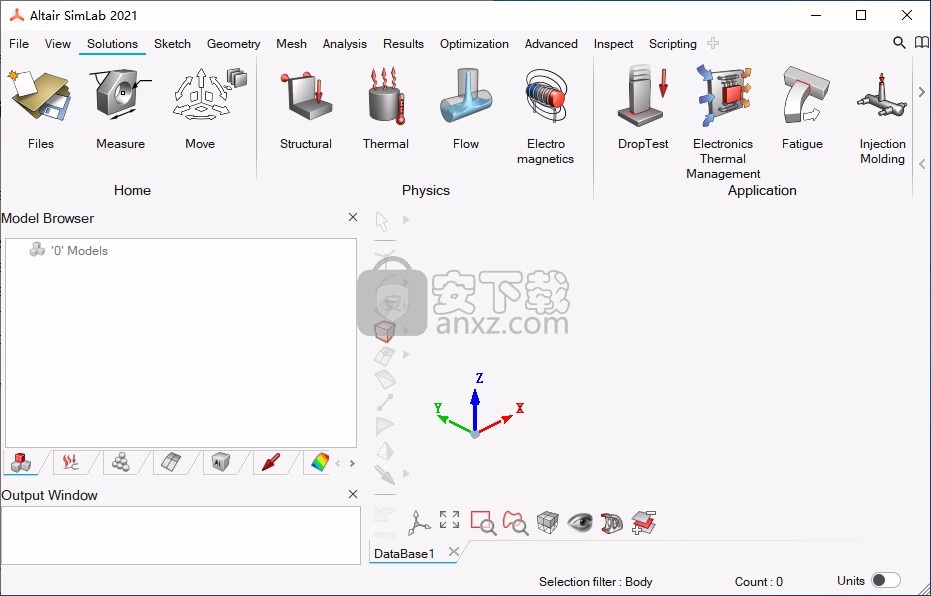
新版功能
1、多物理场解决方案支持
经过重大的进一步发展,Altair SimLab™此版本现在提供了强大的产品,可满足用户对多物理场分析的需求,涵盖了静态,动力学,传热,流体流动和电磁分析。OptiStruct,Radioss,AcuSolve和Flux求解器现已直接嵌入,以使用户能够快速运行跨多个物理学科的分析。
SimLab中结果数据的映射功能得到了进一步增强,进一步支持了不同分析类型之间结果的传递。在映射时,源模型大小与目标大小之间的比较避免了诸如使用的单位系统差异或应用的缩放因子之类的错误。
2、专注于新物理学和新产业
SimLab提供了许多支持电子行业的新功能,例如通过使用新提供的模板输入其参数来自动生成球栅阵列(BGA),该球栅阵列通常用于将芯片焊接到印刷电路板上。
印刷电路板(PCB)的网格也得到了改善。网格类型可以在十六进制,楔形和四元素之间选择。自动网格选项可在要生成的电路板,芯片和其他PCB组件之间匹配六边形网格。
现在,在新版本中,具有可变厚度的薄实体零件可以自动进行六角网格划分。
进一步的改进领域是CFD模型的模型设置,其重点是求解器,例如AcuSolve和nanoFluidX。边界层生成现在很简单,可以自动生成流体域并支持边界层生成的网格划分。固体和流体/气体颗粒可以同时生成,之前需要进行两步操作。
现在,可以直接在SimLab中对齿轮箱的行星运动进行动画处理,以可视化不同齿轮的速度。
3、几何和网格划分
SimLab以新支持的CAD格式提供SolidWorks和Inventor文件,并且非常重要地增强了与外部CAD系统的双向通信。导入时可以识别几何参数,并且可以对其进行操作,从而更改模型的尺寸。可以将结果写入几何文件。
为了促进不同位置的团队之间的轻松协作,SimLab将网格与CAD模型的一部分相关联。一旦基于装配体的一部分生成了网格,就可以将其重新导入并自动放置在整个装配体结构中的正确位置。
SimLab的网格划分功能也得到了显着增强。现在可以交互修改网格的种子。添加了新的网格控件,可根据自动或手动设置在整个网格划分操作中删除孔或槽。可以修改尺寸,例如长度,半径,带有实体元素的网格物体的厚度,而无需删除现有的实体元素。
安装方法
1、打开AltairSimLab2021_win64.exe软件直接安装,等待软件解压数据
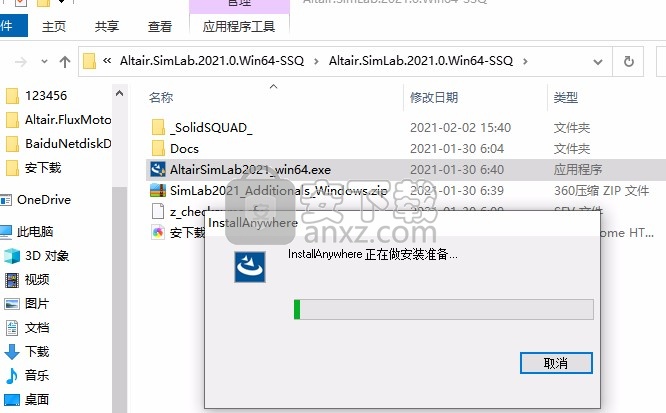
2、提示软件的安装协议内容,勾选接受协议
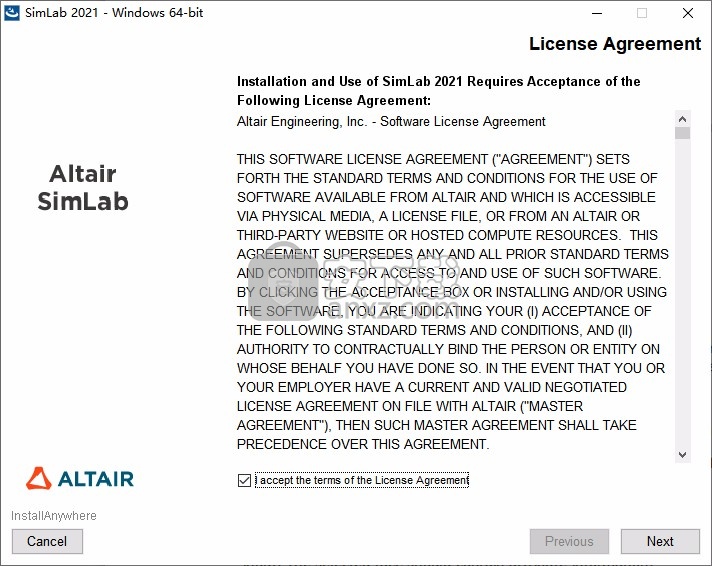
3、这是本地安装还是服务器安装?
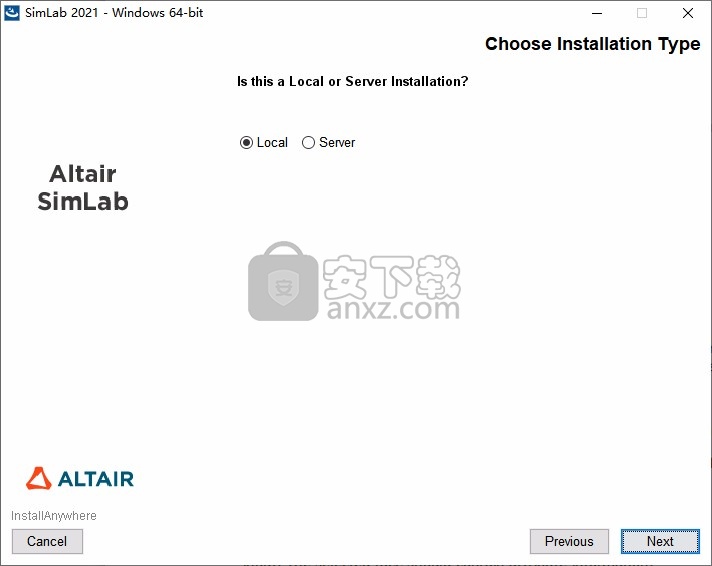
4、软件安装地址设置,默认安装在C:\Program Files\Altair\2021
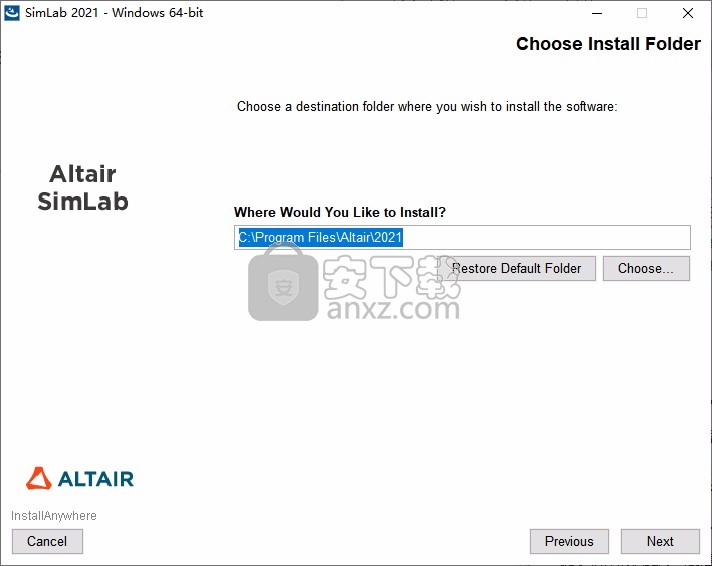
5、提示软件的快捷方式创建界面,点击下一步
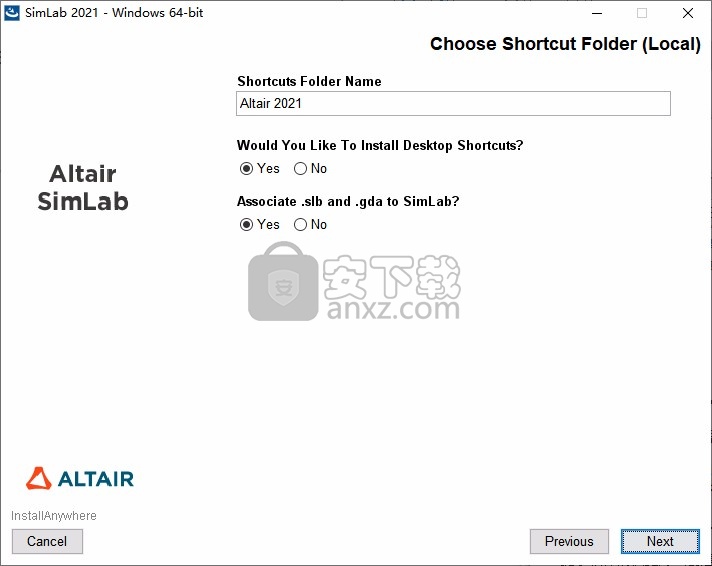
6、提示选择安装的项目,点击next
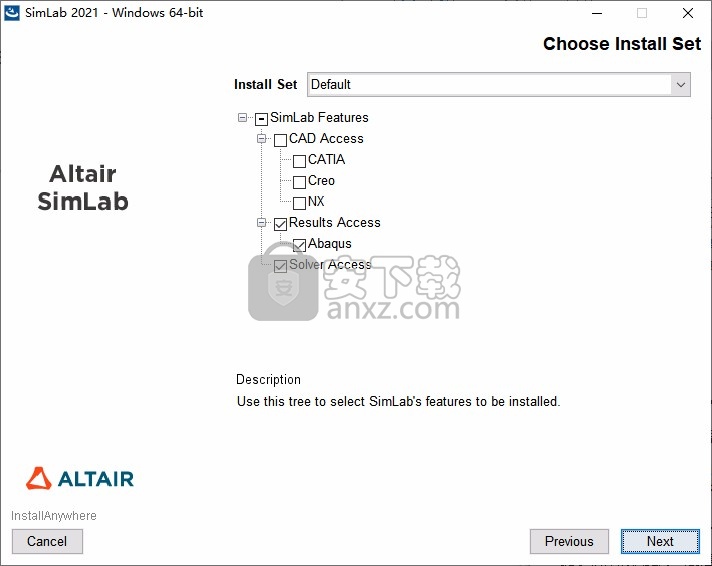
7、选择求解器,默认第一个:Altair解算器和非Altair解算器
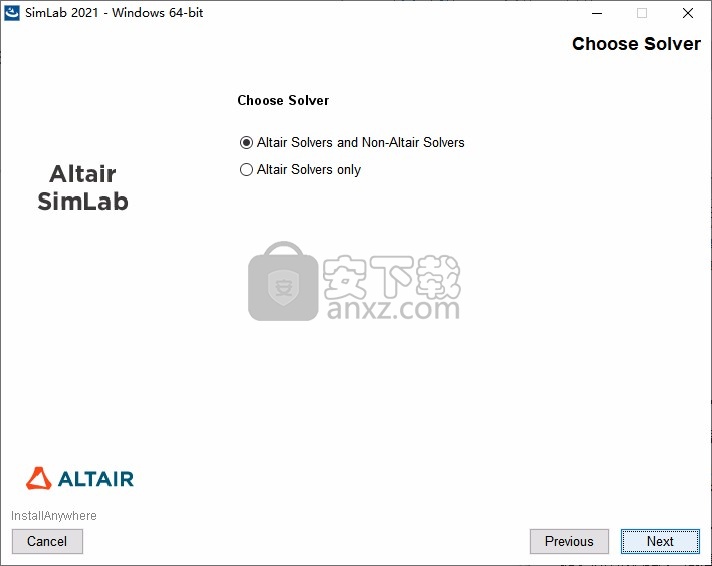
8、选择许可证,直接点击next
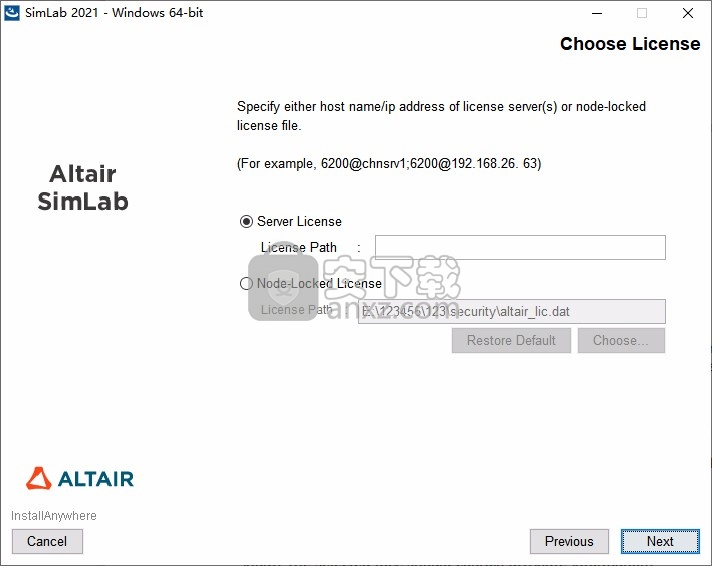
9、选择您希望直接从SimLab调用的求解器及其安装目录。
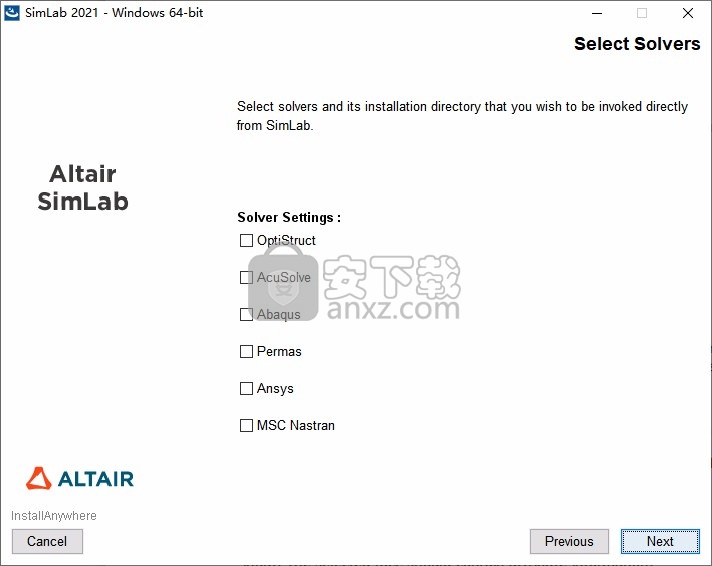
10、选择SimLab临时和项目文件目录。
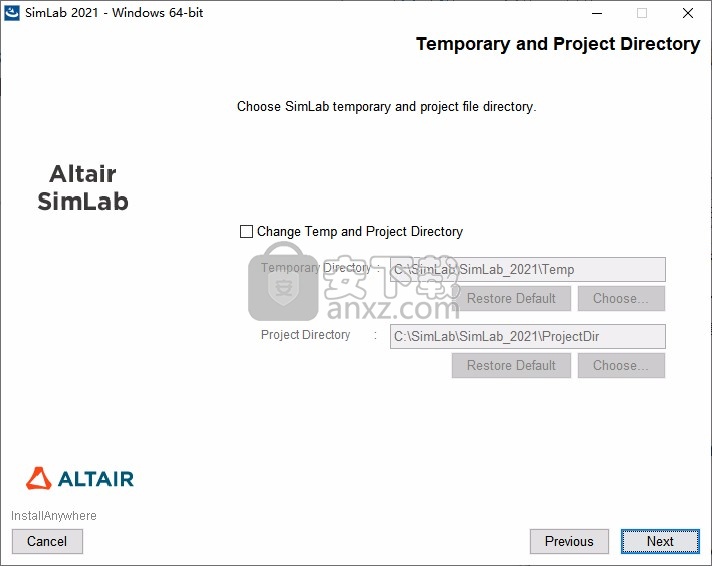
11、提示软件安装准备界面,点击install
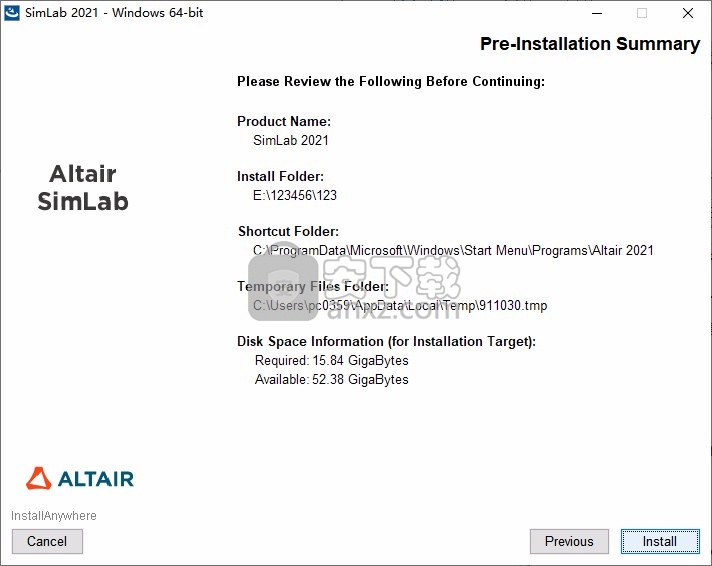
12、提示软件的安装进度条,等待主程序安装结束吧
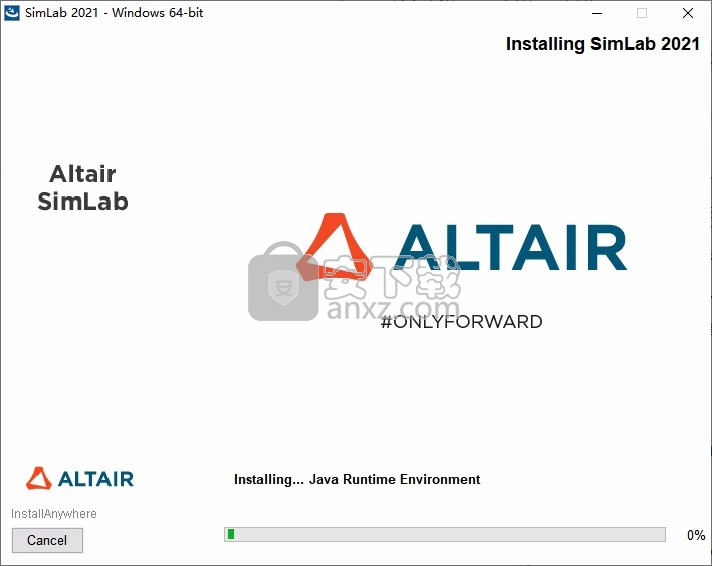
13、软件已经安装到电脑,点击done结束安装
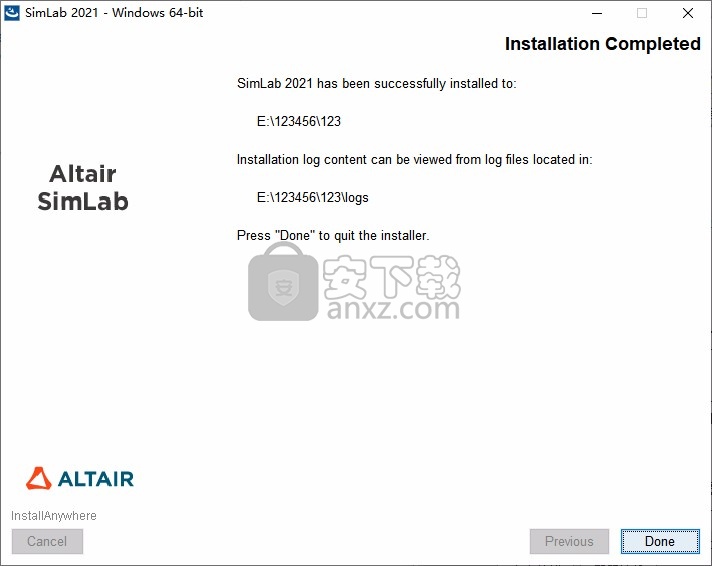
方法
1、解压_SolidSQUAD_.zip,将文件夹SimLab2021复制到安装地址替换同名文件夹完成激活
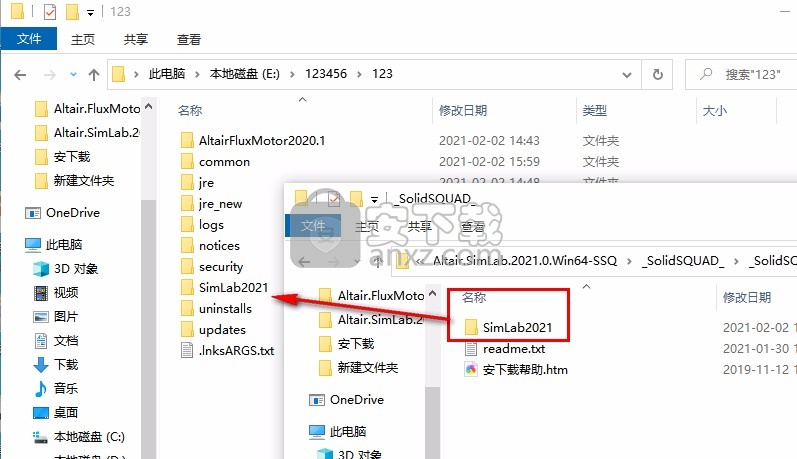
2、替换以后就可以直接将软件打开使用
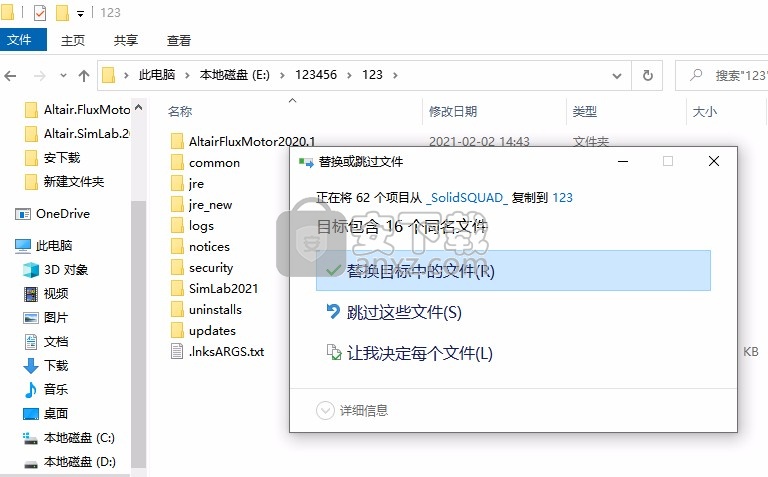
3、打开软件显示启动过程,等待软件运行结束
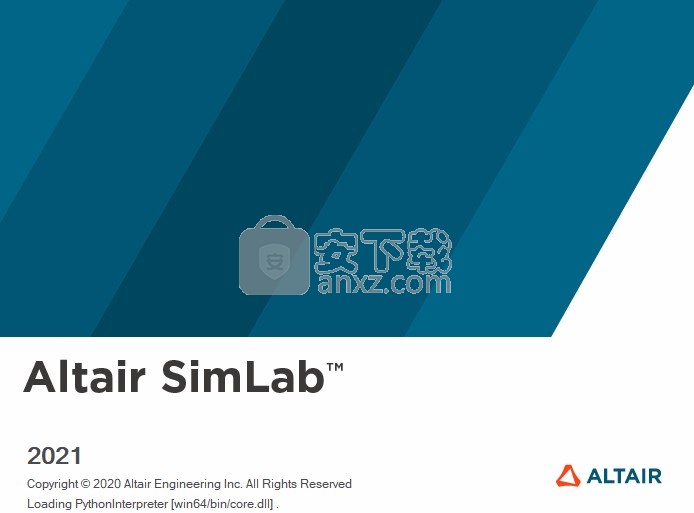
4、这里是软件的功能界面,如果你会英文就可以在软件设计新的项目
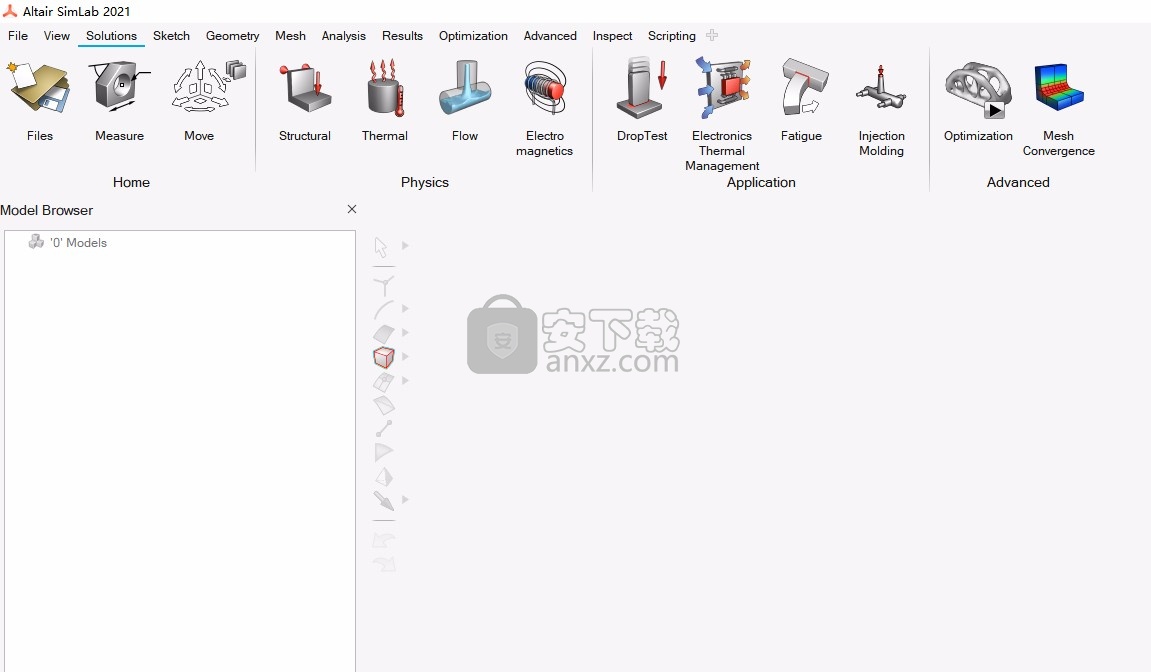
5、现在软件已经是免费的,您也可以点击file打开帮助菜单
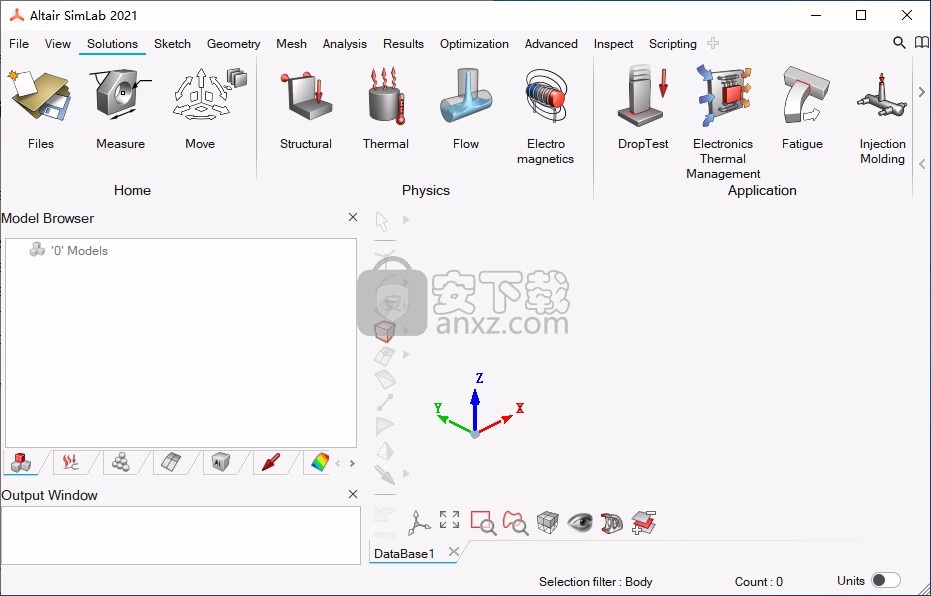
官方教程
冲击面
该工具用于定义跌落测试分析的刚性表面边界条件。
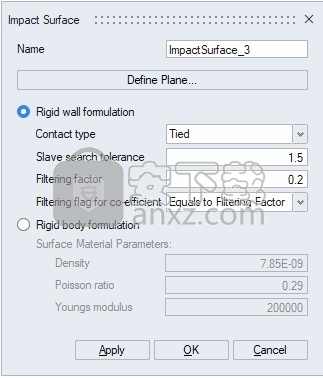
描述
1、撞击表面是坠落物体撞击的地面或表面。
2、定义平面用于将冲击表面定义为无限平面。
3、可以使用以下选项定义冲击面
刚性墙配方
刚体配方
刚性墙配方:
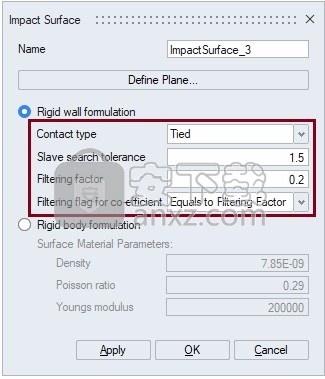
此选项用于将冲击面定义为“刚性墙”。刚性墙配方仅支持无限平面型。
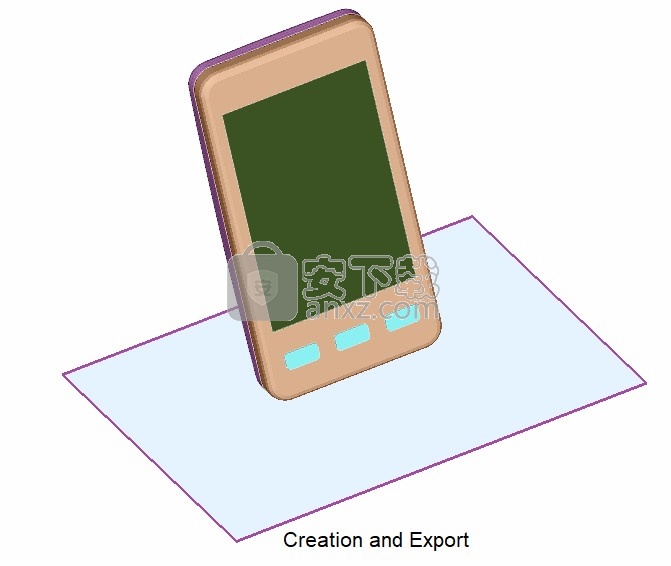
刚体配方:
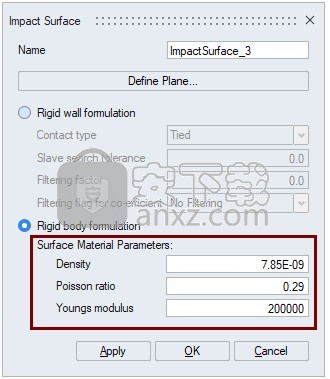
用于将冲击面定义为具有指定材料刚度的“刚体”。定义的平面是一个虚拟平面,用于创建相同尺寸的Quad4壳曲面,所有节点都称为刚体从节点。刚体的主节点在壳表面的质心处创建为孤立节点。壳表面的四边形元素大小是距离四边形壳表面最近的实体的平均元素大小。在内部,使用指定的材料数据创建材料并将其分配给壳体表面。
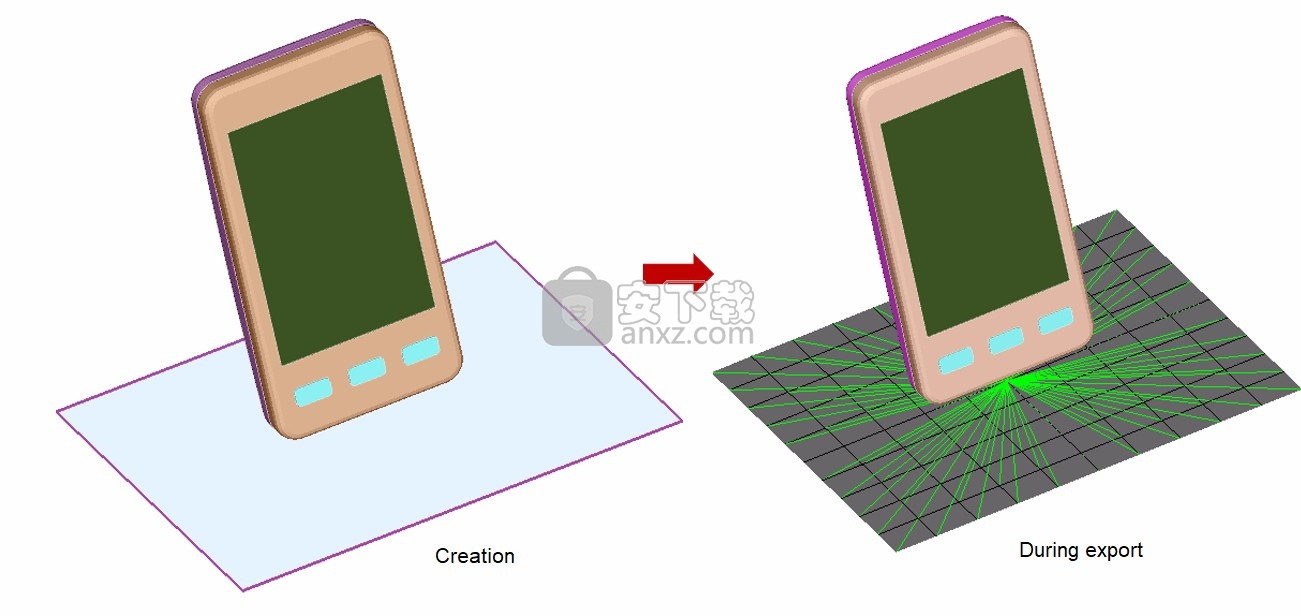
固定
该工具用于定义固定位移和旋转约束。
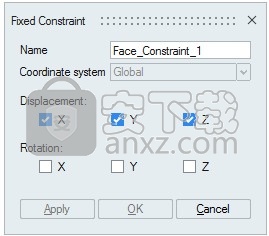
描述
固定约束可以应用于节点/面/边/顶点。
可以相对于局部坐标系定义固定约束。
支持各种求解器的卡
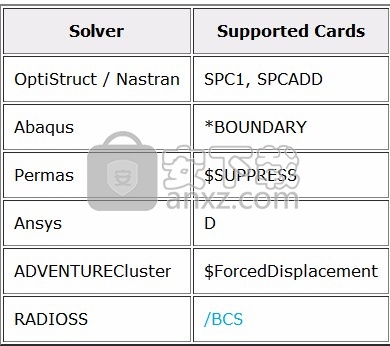
强制执行
该工具用于定义强制平移和旋转位移约束。
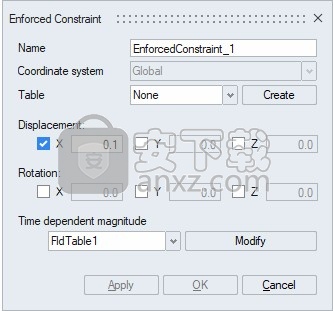
描述
可以在节点/面/边上施加强制约束。
可以相对于局部坐标系定义强制约束。
可以使用位移表定义各种强制位移约束。 我们可以使用文本文件导入表格数据,其中的数据用逗号或空格分隔。
样本格式:
-52.500000,-21.650640,10.000000,0.022707,-0.1572,0.005875,0.0000,0.0000,0.0000
32.500000,-12.990380,0.000000,-0.12203,-0.1685,0.005925,0.0000,0.0000,0.0000
-27.500000,-21.650631,10.000000,0.218088,-0.1875,0.005855,0.0000,0.0000,0.0000
支持各种求解器的卡
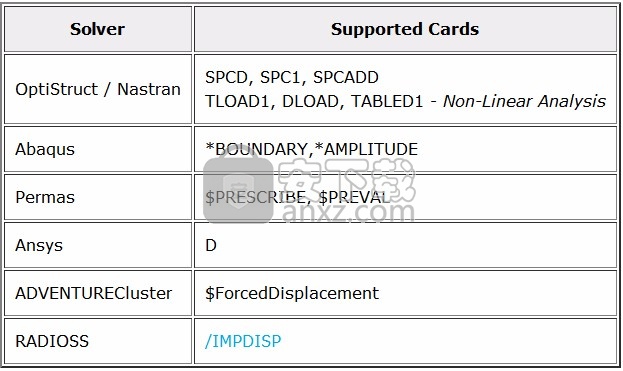
在变化的强制位移约束的情况下,可以通过使用“ Plot Contour”选项来可视化轮廓图,如下所示。
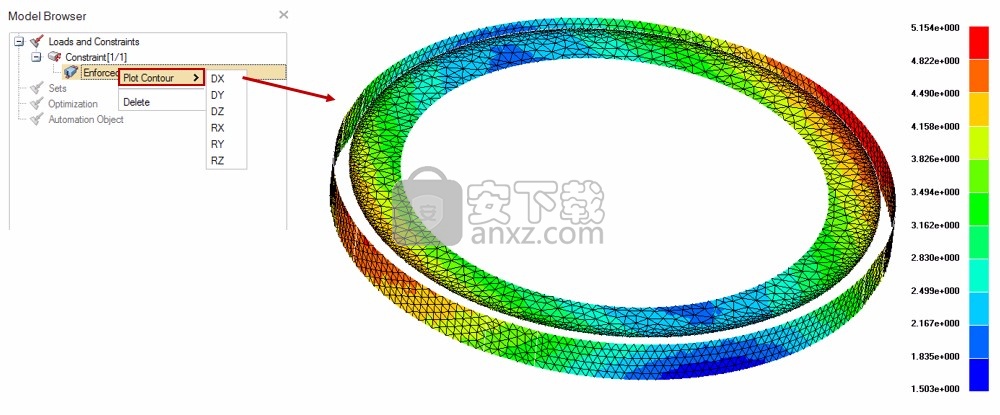
弥撒
该工具用于通过选择节点并指定其属性(例如质量和惯性矩)来定义质量元素。该工具还可以选择计算网格物体的质量,质心和惯性矩。
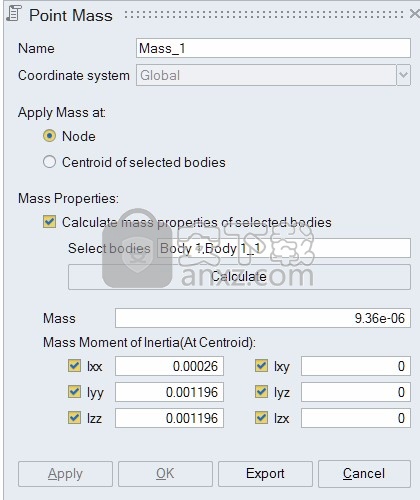
描述
坐标系用于相对于局部坐标系定义质量,并且还用于计算相对于局部坐标系的质量属性。
可以将质量直接应用于节点,也可以将其应用于选定实体的质心,方法是计算其质心并在孤立节点或质心处创建的自由节点处应用质量。
可以为网格物体计算物体的质量及其相对于质心的惯性质量矩。也可以为多个实体计算质量特性。唯一的前提条件是,在计算质量特性之前,需要为实体定义特性。
如果选择RBE实体进行计算,将考虑在RBE中心节点上施加的质量进行质量和惯性矩计算。
导出选项将以* .csv格式导出计算实体的质量属性。
* .csv文件的格式为“名称,质量,Centroid-X,Centroid-Y,Centroid-Z,Ixx,Iyy,Izz,Ixy,Iyz,Izx”
样本格式:
BRACKET_STEEL,75.968,-22.78,117.821,346.94,4388.64,2682.32,29939.38,-2281.14,-13442.06,-4977.75
油底壳,28.97,60.23,-13.29,-143.81,27262472.68,53260478.05,68428606.99,4174828.35,1713558.97,1486438.40
曲轴箱,1545.15,14.62,-8.75,112.86,1343798.33,299552095.6,306778881.39,-494181.37,-5596735.73,1971790.8
支持各种求解器的卡
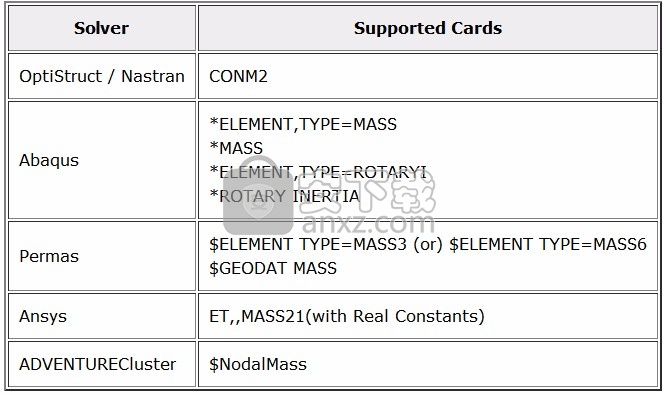
创建RBE
该工具用于通过将独立节点与多个从属节点(Spider RBE)连接来定义刚体元素。
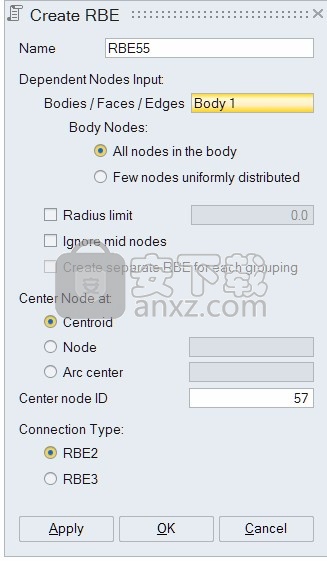
描述
1、可以使用身体/面部/边缘作为输入来创建RBE。
2、使用主体作为输入创建RBE时,主体中的所有节点都可以用于创建RBE,或者可以使用少量节点均匀分布选项来使用很少的节点来创建RBE。
3、如果指定了半径限制,则仅将落在指定半径(从中心节点计算出的距离)内的节点用于RBE创建。
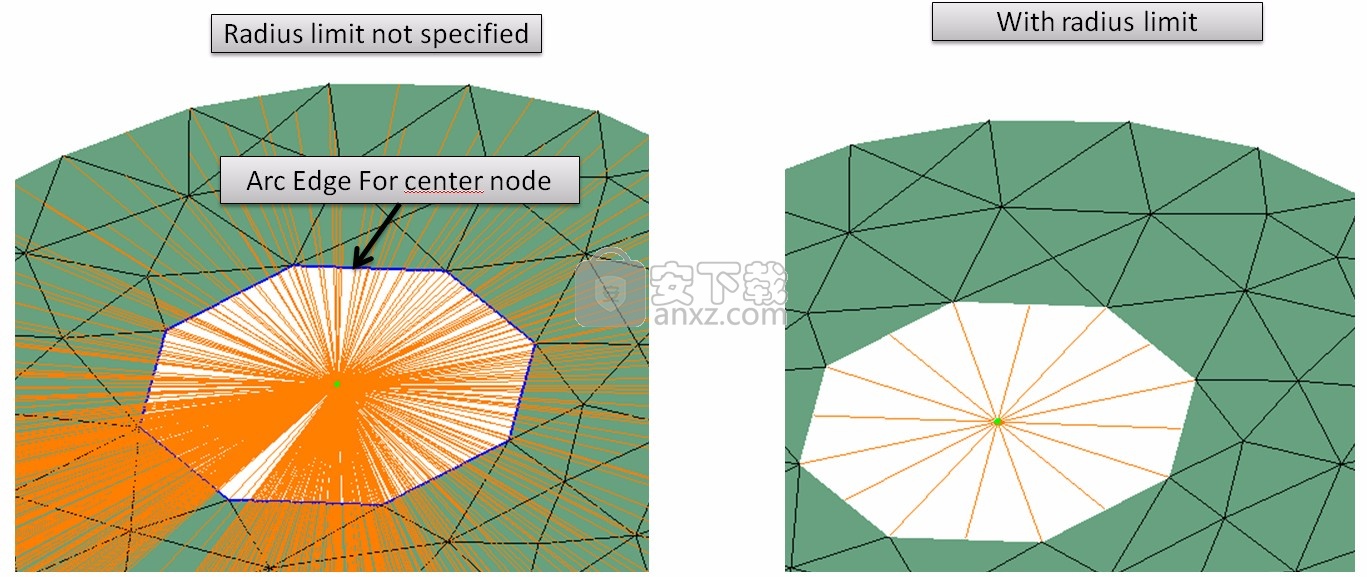
4、如果仅使用元素的角节点创建RBE,则可以使用“忽略中间节点”选项。
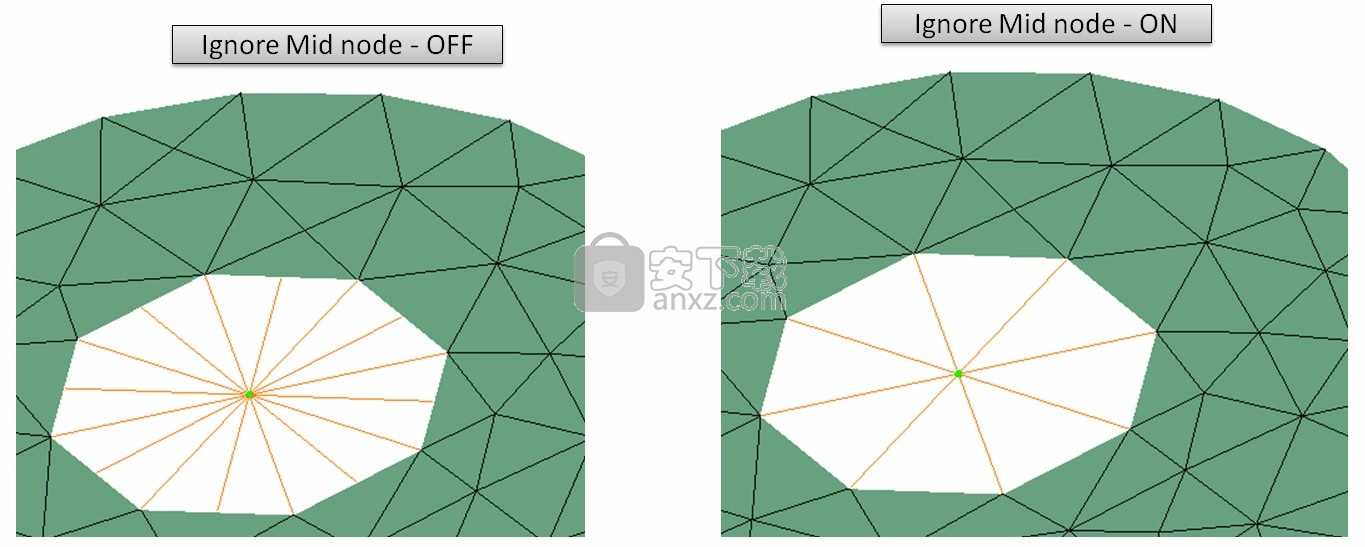
5、为每个分组选项创建单独的RBE用于为连接的实体创建单独的RBE(即,所有连接的实体都将被视为一个组),因此将为每个组创建多个RBE,否则所有实体将使用一个RBE。
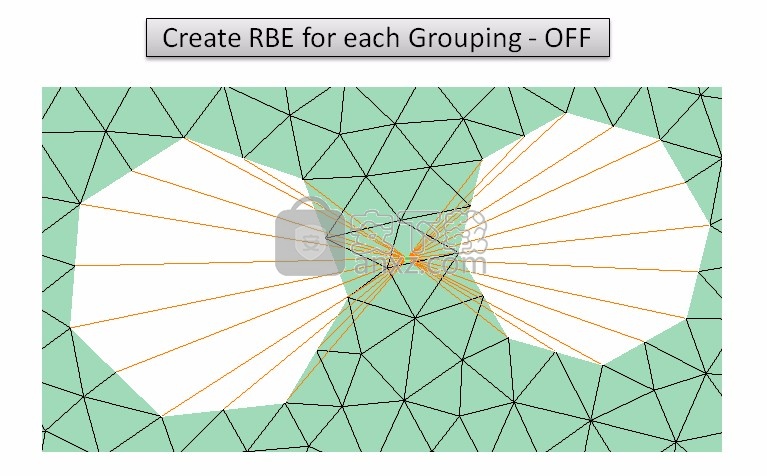
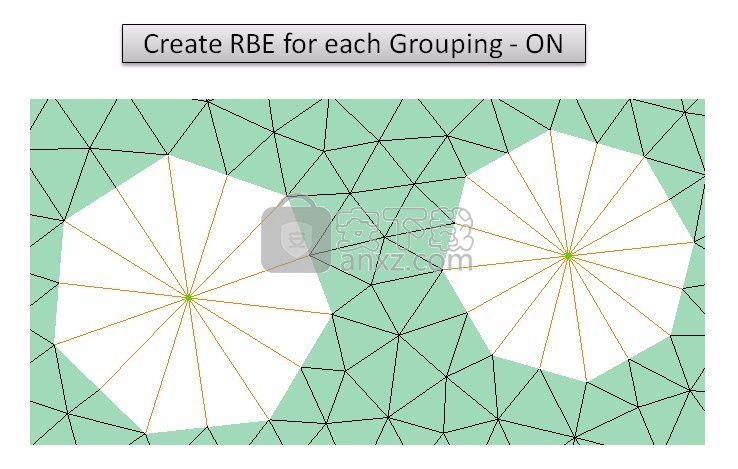
6、可以在以下位置创建Spider RBE的中心节点,
在输入实体的质心处。
通过选择一个节点作为独立节点。
通过选择圆弧边缘,其中心将用于创建独立节点。
7、无法跨模型创建RBE。
8、需要为RBE分配属性,在这里我们可以定义RBE的自由度和关于求解器类型的元素类型。
人气软件
-

NVIDIA Control Panel(NVIDIA控制面板) 8.25 MB
/简体中文 -

microsoft visual c++ 2019(vc2019运行库) 28.3 MB
/简体中文 -

.NET Framework 3.5 cab格式离线安装包 68.6 MB
/简体中文 -

originpro2020激活码 0 MB
/简体中文 -

autocad2022注册机 0.1 MB
/简体中文 -

浩辰CAD2021中文专业版补丁 1.33 MB
/简体中文 -

xmind112021补丁 55.0 MB
/简体中文 -

Aisino SK-820票据打印机驱动 0.54 MB
/简体中文 -

福昕高级PDF编辑器10.0企业版补丁 41.7 MB
/简体中文 -

securefx9.0文件 4.68 MB
/英文


 驱动精灵万能网卡版电脑版 2021.12.15.104
驱动精灵万能网卡版电脑版 2021.12.15.104  Siemens Simcenter Flotherm XT 2020.2文件 附激活教程
Siemens Simcenter Flotherm XT 2020.2文件 附激活教程  Autodesk Fabrication ESTmep 2022文件 附激活教程
Autodesk Fabrication ESTmep 2022文件 附激活教程  Geomagic Control X2020注册机 附安装教程
Geomagic Control X2020注册机 附安装教程  jetbrains datagrip 2021.1文件 含激活和汉化教程
jetbrains datagrip 2021.1文件 含激活和汉化教程 












